
Wo bleibt der Schatten der Decke?
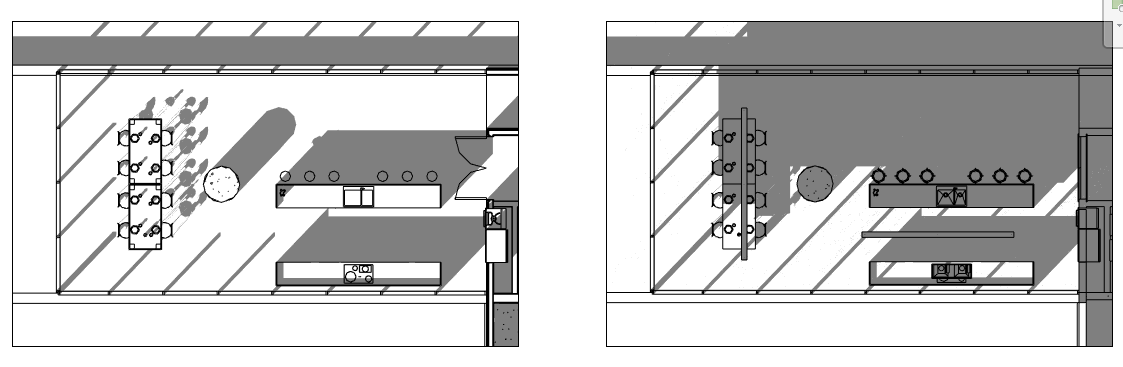
Was aber tun, wenn im Grundriss die Verschattung simuliert werden soll?
Zwar kann man auch im Grundriss eine Sonnenstudie erstellen; schnell fällt aber auf, dass Elemente über der Schnittebene keinen Schatten werfen.
In Wahrheit werfen die Geschossdecke, Fassadenpfosten etc. über Schnittebene natürlich einen Schatten.
Hier hilft nur 3D!
Man kann tun was man will, letztendlich brauchen wir für die richtige Darstellung eine 3D-Ansicht.
Auf Räume und Raster müssen wir in der 3D-Ansicht leider verzichten, aber dafür erhalten wir eine realistische Verschattung.
Zuerst eine Kamera
Der erste Schritt beginnt mit einer neuen Kamera, die irgendwo im Projekt platziert wird.
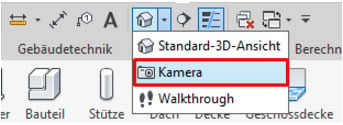

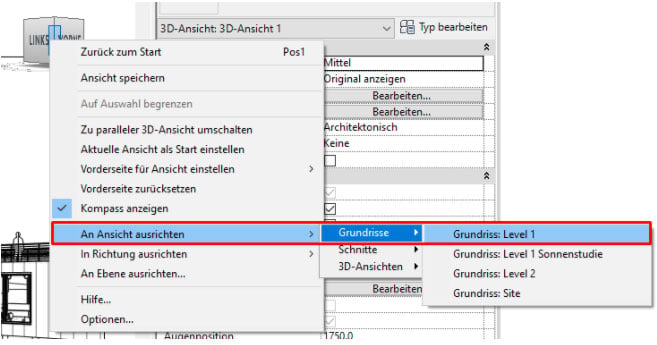
Wir blicken nun von oben aufs Projekt, sehen aber noch alle Bauteile perspektivisch dargestellt.

Raus aus der Perspektive
Als nächstes stellen wir auf parallele 3D-Ansicht um. Das geschieht wieder mit Rechtsklick auf den ViewCube.
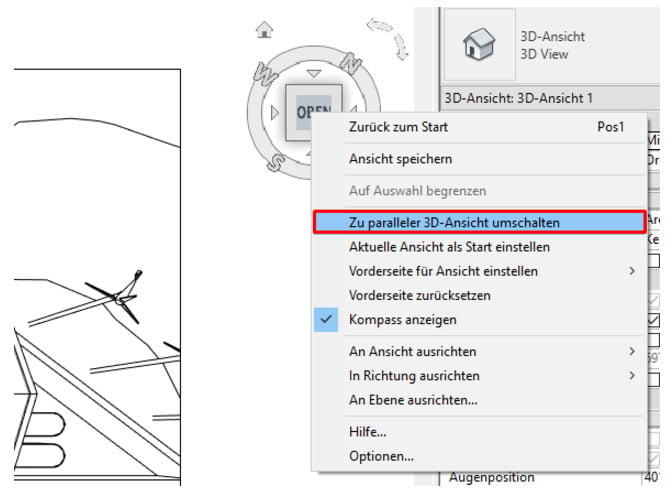
Kamerahöhe ändern
Als letzten und entscheidenden Schritt müssen wir die Kamerahöhe so anpassen, dass wir das gewünschte Geschoss sehen. Dazu gibt es 2 Wege:
1. Navigationsrad
Entweder klicken wir auf das Navigationsrad (bzw. Shortcut F8) und ändern mit „OBEN/UNTEN“ die Höhe der Kamera.
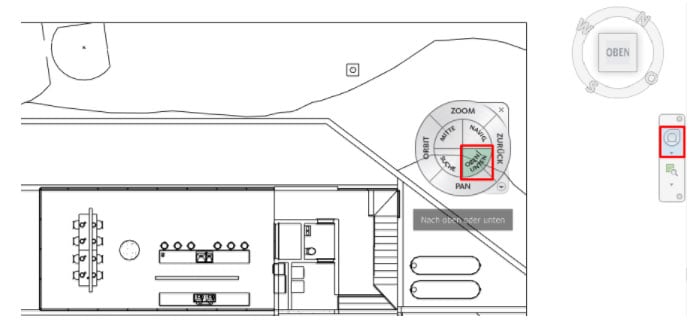
2. Verschieben im Schnitt
Alternativ öffnen wir einen Schnitt, bei dem am besten der Zuschneidebereich deaktiviert ist. Mit Rechtsklick auf die Kamera im Projektbrowser können wir sie im Schnitt anzeigen.
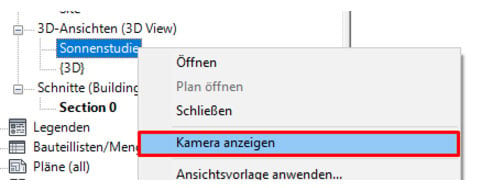
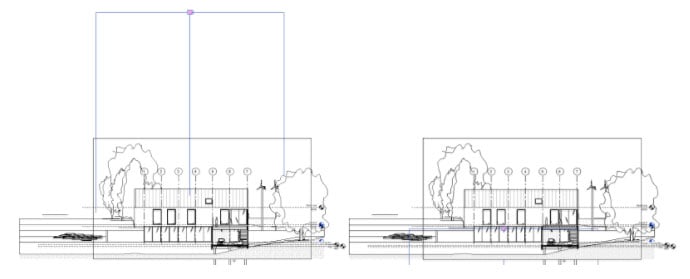
Fertig – alle Schatten werden angezeigt!
Zum Schluss können wir die Schatten aktivieren und den Sonnenstand einstellen. Jetzt erzeugen auch Elemente über Kopf den korrekten Schattenwurf.
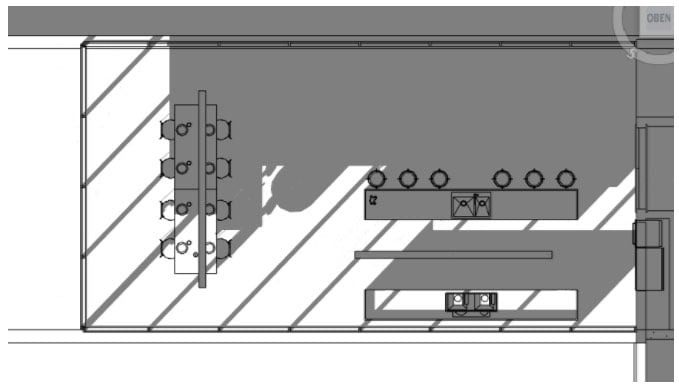

Olaf Hermann
Olaf Hermann gründete gemeinsam mit Jakob und Peter Hirn die Build Informed GmbH. Wir sind froh, jemanden mit seiner Erfahrung und Expertise in unserem Team zu haben.